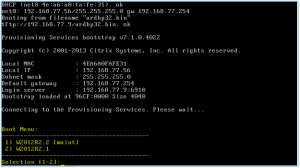Hey Technikwelt
Seit der Einführung der vDisk Versionierung in Provisioning Services wurden einige vor eine Herausforderung gestellt. Sobald man ein Target Device als Test oder Maintenance definiert hat, erscheint im PXE Boot ein Auswahlmenü der Disks. Im Installationsfall stellt dies nicht so ein Problem dar, aber wenn man z.B. im XenDesktop einen Testkatalog für eine ausgewählte Benutzergruppe zur Verfügung stellen will, stellt man fest, dass die VMs der Benutzer ohne Eingriff innerhalb des Hypervisors nicht starten.
Gerade für das genannte Szenario mit den Testbenutzern ist dies ein wenig, sagen wir mal bescheiden.
Das Boot Menü kann seitens PVS in der Registry deaktiviert werden, in dem man den StreamService das Boot Menü unterdrückt.
HKLM\Software\Citrix\ProvisioningServices\StreamProcess\
SkipBootMenu (DWORD) = 1
Die Details findet ihr auch in CTX135299
Zu beachten gilt nun einfach, dass so sämtliche Boot Menüs deaktiviert werden, auch bei Systemen, bei welchen man das als System Engineer mal bewusst eingerichtet hatte ;-)
Recherchiert durch Tobias Geilinger
—
Citrix Provisioning Services 7.x